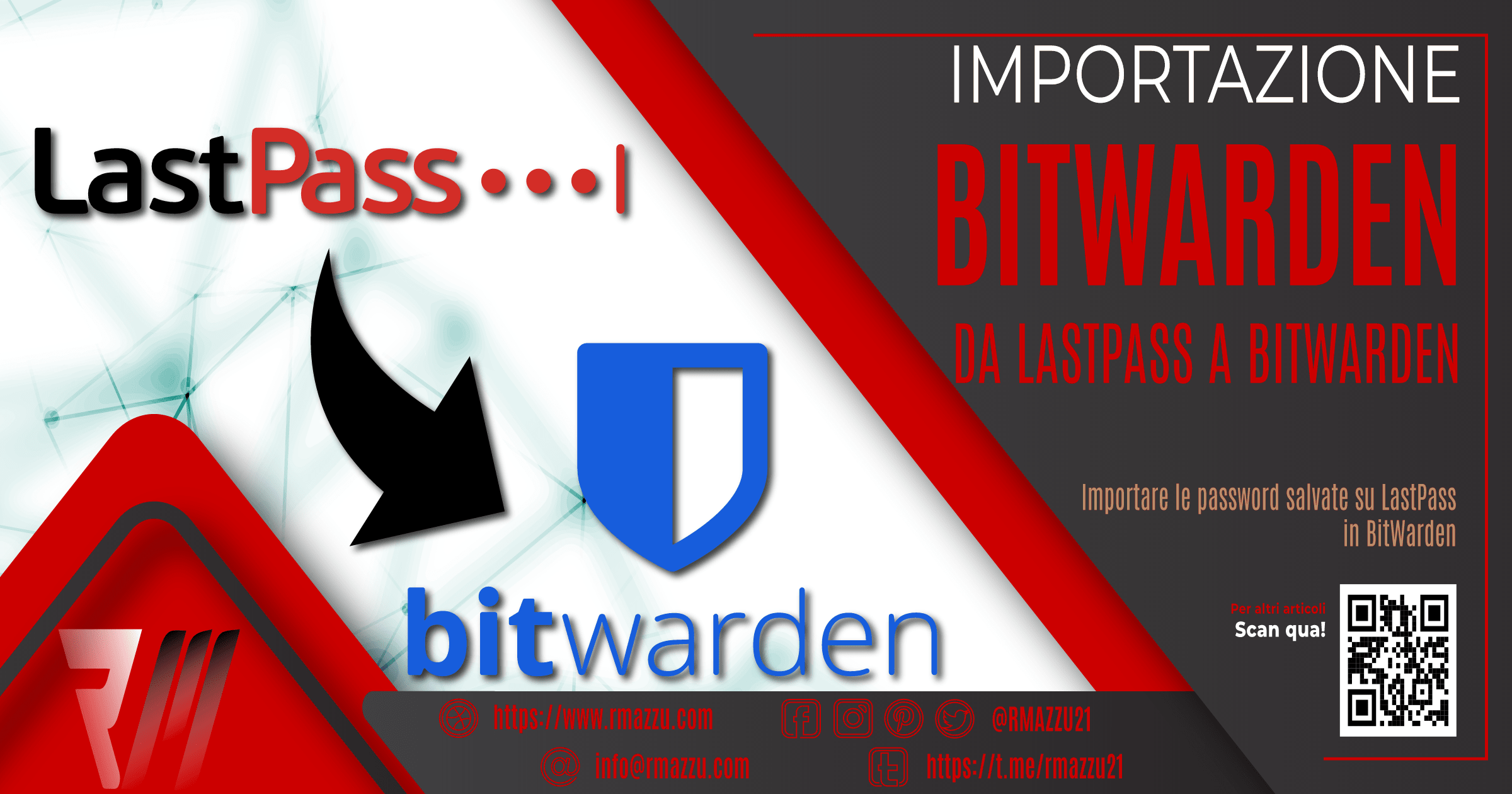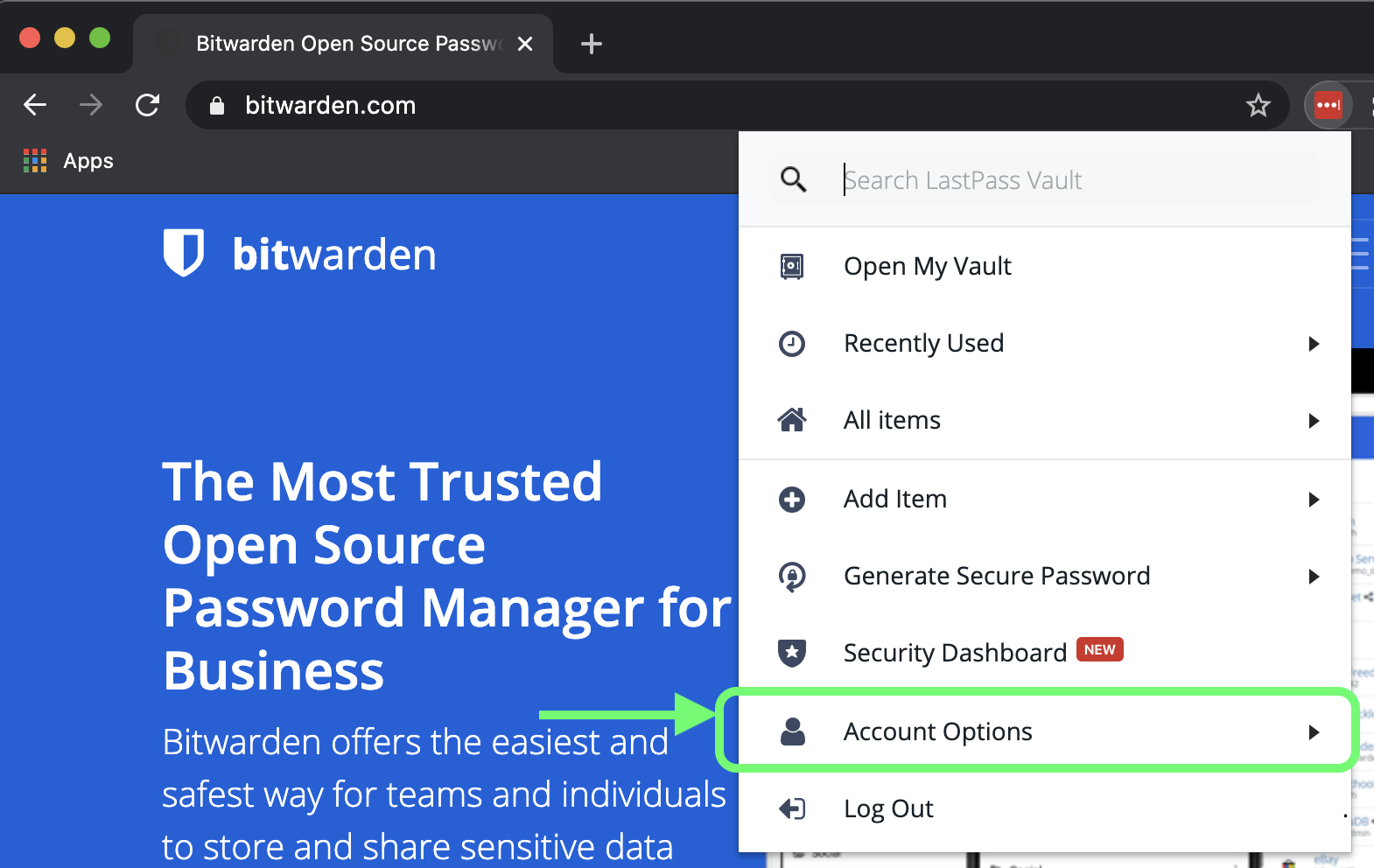Esportiamo le nostre password dal password manager Lastpass e importiamole in BitWarden in pochi e semplici passaggi.
La notizia è di pochissimo tempo fa, una di quelle che speriamo di non dover mai leggere: un servizio al 99% gratuito diventa a pagamento per continuare a poterlo usufruire. È quello che è successo con Lastpass: dal 16 Marzo potremmo usarlo, gratuitamente, solamente su un dispositivo (mobile o PC) e le passwords si sincronizzeranno solo su quella tipologia di devices che utilizzeremo per la prima volta il 16 di Marzo 2021. Dopo quella data si potranno effettuare solamente 3 cambi. Ci sarà anche un cambiamento per quanto riguarda il supporto che verrà eliminato per gli account free.
Alternativa Open Source
L’alternativa migliore sul mercato, al momento, è BitWarden. Un password manager open source multi piattaforma (Windows, Mac, Linux; iOS and Android; Chrome, Firefox, Safari, Edge e molti altri browser) con una sicurezza dei dati ai massimi livelli.
Importazione Password da LastPass
Se abbiamo molte passwords e note salvate in LastPass il passaggio a BitWarden in ogni caso è molto semplice.
Esportazione da LastPass
Passaggi da effettuare per salvare su disco la lista delle password e note presenti in LastPass Web Vault
Nella sidebar di sinistra selezionare Advanced Options:

Esportazione da Pannello di Controllo di LastPass
Nella sezione Manage Your Vault selezionare Export;
Inserire la propria Master Password per convalidare l’operazione.
In base al browser in uso, la lista potrebbe essere automaticamente salvata come *.cvs_ o stampata sulla schermo per poi doverla salvare manualmente in un file *.cvs_:
Esportazione della lista di passwords da LastPass
Se la lista viene solamente stampata a video, salvare il testo in un documento .cvs.
Esportazione da LastPass con i Form
Usando la versione web non si potranno esportare i form salvati nell’account di LastPass. Per integrarli bisogna esportare i dati con l’estensione del browser.
Attraverso l’estensione del Browser, navigare in Account Options → Advanced → Export → Form Fills:

Esportazione della lista di passwords da LastPass attraverso l’estensione del browser
Inserire la propria Master Password per convalidare l’operazione.
In base al browser in uso, la lista potrebbe essere automaticamente salvata come *.cvs_ o stampata sulla schermo per poi doverla salvare manualmente in un file *.cvs_:
Esportazione della lista di passwords da LastPass
Se la lista viene solamente stampata a video, salvare il testo in un documento .cvs.
Importazione in BitWarden
Il passaggio successivo è l’ìmportazione della lista esportata nell’account personale di BitWarden.
Attualmente non è accora supportata la funzione di importazione dei file presenti nel vecchio account di LastPass: in questo caso, purtroppo, l’operazione è da effettuarsi manualmente.
- Effettuare il login nella sezione privata;
- Selezionare Strumenti dalla barra di navigazione;
- Selezionare Importa Dati nel menù di sinistra;
- Selezionare LastPass (cvs) nel menù a tendina;
- Selezionare Sfoglia… e aggiungere il file esportato da LastPass;
- Cliccare sul bottone Importa Dati e aspettare la fine dell’operazione.
In questo modo avete trasferito tutti i dati dal vecchio account LastPass al nuovo di BitWarden.
… e per finire
Ricordatevi, dopo aver testato che l’operazione sia finita nei migliori dei modi e che tutte le password siano state trasferite correttamente, che è consigliato cancellare i dati sul sito di LastPass nella sezione stato del mio account e cliccare su delete or reset account in modo da non lasciare traccia delle nostre passwords sui loro servers. Nel Mondo d’oggi è meglio stare sempre attenti a eventuali data breach che possono avvenire all’insaputa nostra soprattutto se sono servizi che non utilizziamo più.
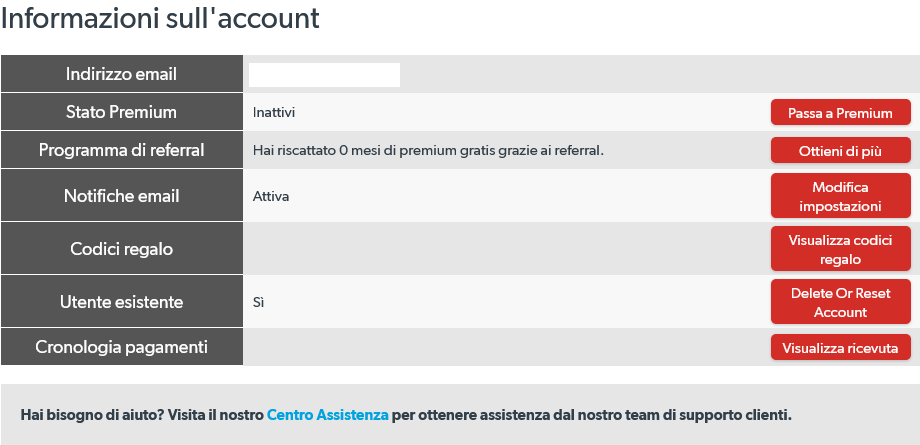
Cancellazione account LastPass